华为手机怎么扫码连WiFi?密码自动获取吗?
华为手机扫码连接Wi-Fi密码是许多用户日常使用中非常实用的功能,它通过扫描二维码快速获取网络信息并完成连接,省去了手动输入密码的麻烦,这一功能的实现方式、适用场景及注意事项需要结合不同华为手机系统版本、设备类型(如手机、平板)以及路由器端设置来综合说明,以下从功能原理、操作步骤、常见问题及限制条件等方面展开详细说明。
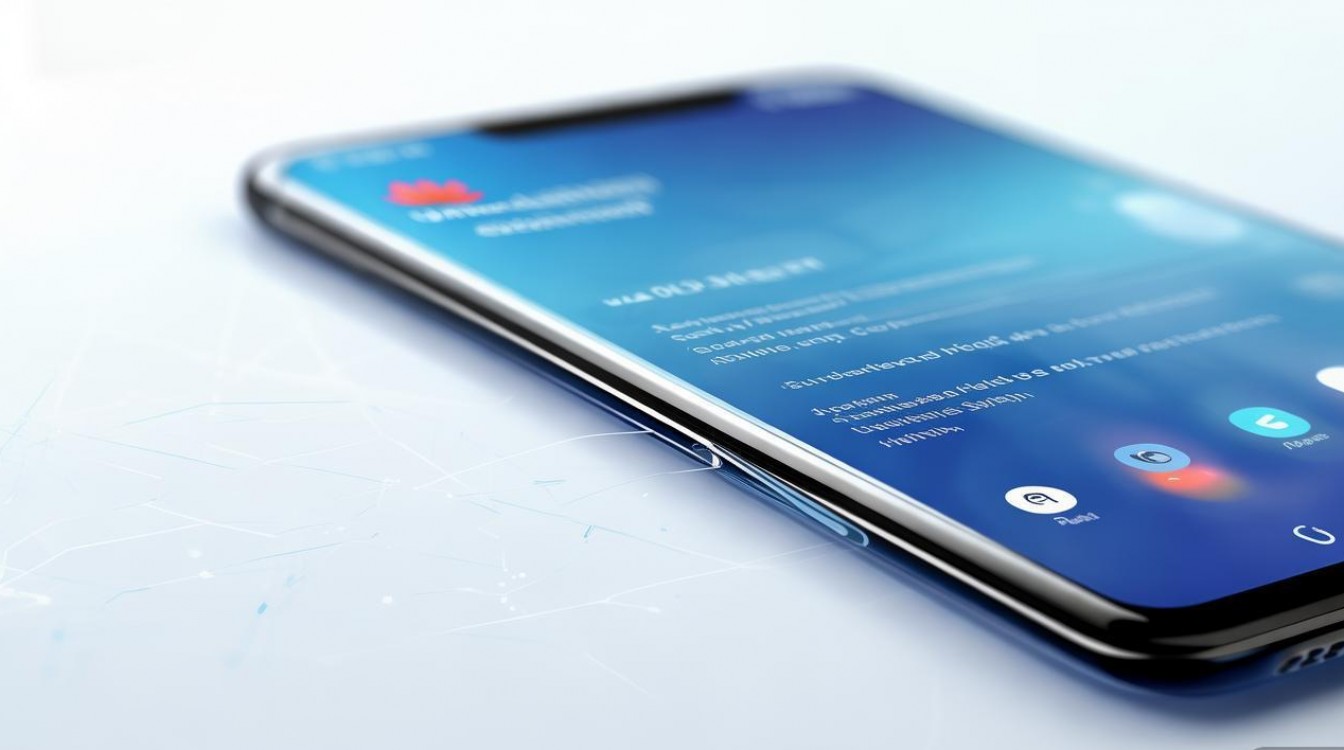
功能原理:二维码如何承载Wi-Fi信息?
Wi-Fi二维码的本质是一种编码格式,通过将Wi-Fi网络的名称(SSID)、密码、加密方式等信息按照特定规则(如WIFI协议)生成二维码,华为手机自带的“扫一扫”或“二维码扫描”工具,在识别到这类二维码后,会自动解析其中的网络参数,并触发系统内置的Wi-Fi连接流程,无需用户手动输入,这一功能依赖于华为EMUI(或HarmonyOS)系统的“智能扫码”模块,支持多种二维码格式,包括常见的WIFI:T:WPA;S:网络名称;P:密码;;等结构。
操作步骤:华为手机扫码连Wi-Fi的详细流程
确保设备支持与系统版本要求
大多数华为手机(如Mate系列、P系列、nova系列等)及平板设备均支持扫码连Wi-Fi功能,但需确保系统版本为EMUI 10.0及以上(或HarmonyOS 2.0及以上),部分老旧机型可能需要通过“应用市场”更新“华为智慧助手”或“系统更新”以获取支持。
获取Wi-Fi二维码的来源
扫码前需先获取包含Wi-Fi信息的二维码,常见来源包括:
- 路由器自带二维码:部分新款华为路由器(如AX3、AX6等)在管理页面或机身标签上会生成Wi-Fi二维码,扫描后可直接连接(无需密码,因二维码已包含路由器的加密信息)。
- 第三方生成的二维码:通过手机浏览器访问“二维码生成器”网站(如草料二维码、QR Code Generator等),输入Wi-Fi名称、密码及加密方式(如WPA2/WPA3),生成二维码后分享给他人。
- 其他设备分享:华为手机之间可通过“一碰传”或“共享二维码”功能生成Wi-Fi二维码,旧设备扫描后自动连接。
扫码连Wi-Fi的具体操作步骤
以华为手机(HarmonyOS 4.0系统)为例,操作流程如下:
-
步骤1:打开扫码工具
从屏幕底部上滑调出控制中心,长按“扫一扫”图标;或打开“相机”应用,对准二维码界面(部分机型需切换至“扫码”模式)。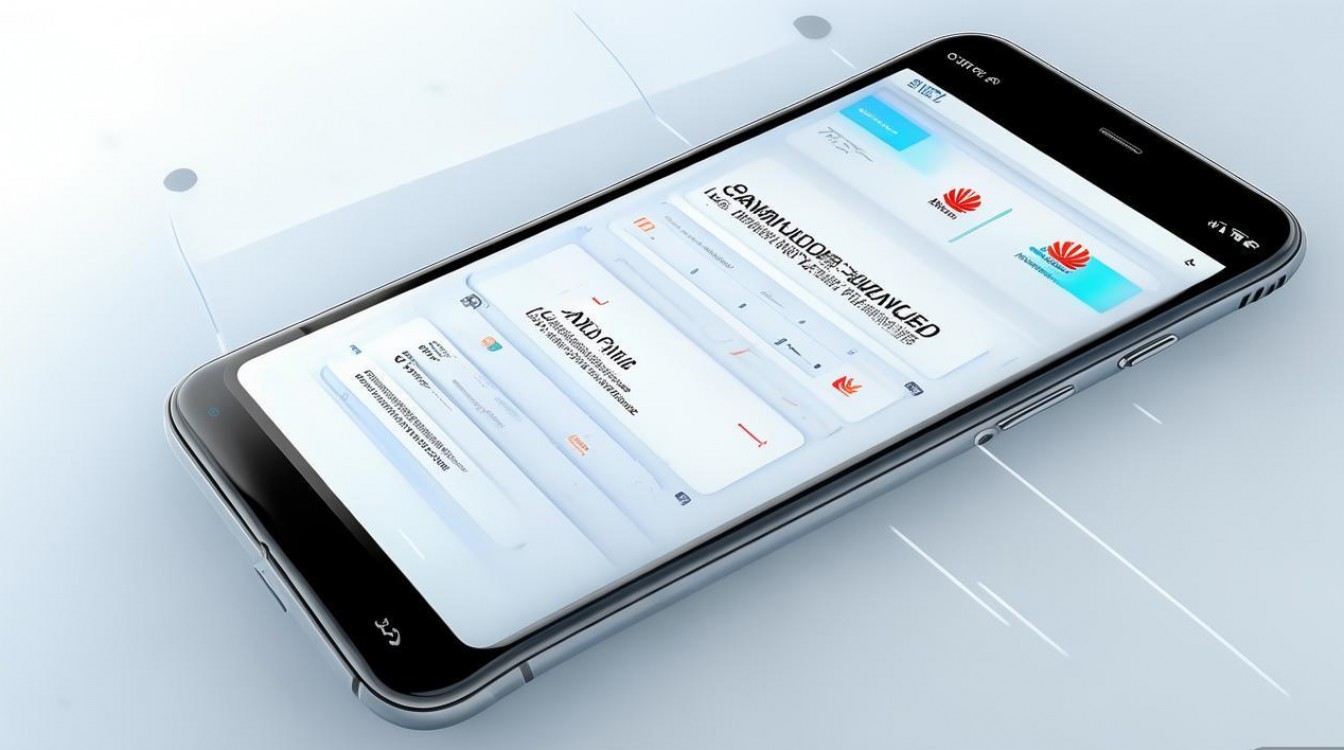
-
步骤2:识别二维码
将摄像头对准二维码,保持距离适中(10-30cm),系统会自动识别并解析二维码内容,若提示“无法识别”,可调整角度或确保二维码清晰无污损。 -
步骤3:确认网络信息
解析成功后,系统会弹出“连接Wi-Fi”提示,显示网络名称(SSID)、加密方式及安全性等级(如“WPA2-加密”),请核对信息是否正确,避免连接到恶意网络。 -
步骤4:输入密码(若需要)
场景A:若二维码由路由器直接生成(如华为路由器管理页面的二维码),且路由器支持“快速连接”功能,则无需输入密码,直接点击“连接”即可。
场景B:若二维码为第三方生成且包含密码,系统会自动填充密码,点击“连接”即可;若密码未包含或加密方式不匹配,需手动输入密码后连接。 -
步骤5:完成连接
等待1-3秒,手机会自动尝试连接Wi-Fi,连接成功后,状态栏会显示Wi-Fi图标,并提示“已连接”;若失败,可检查密码是否正确、路由器是否开启或尝试重启手机后重试。
不同设备间的差异说明
- 华为平板:操作流程与手机基本一致,但部分老款平板(如MediaPad系列)可能需通过“设置-Wi-Fi-扫码连接”入口进入,而非相机“扫一扫”。
- 华为笔记本:部分搭载HarmonyOS的笔记本支持“手机扫码连笔记本Wi-Fi”,即手机扫描笔记本显示的二维码,笔记本自动分享网络给手机;反之亦然,需确保设备处于同一华为账号下。
常见问题与限制条件
尽管扫码连Wi-Fi功能便捷,但在实际使用中可能遇到以下问题,需提前了解:
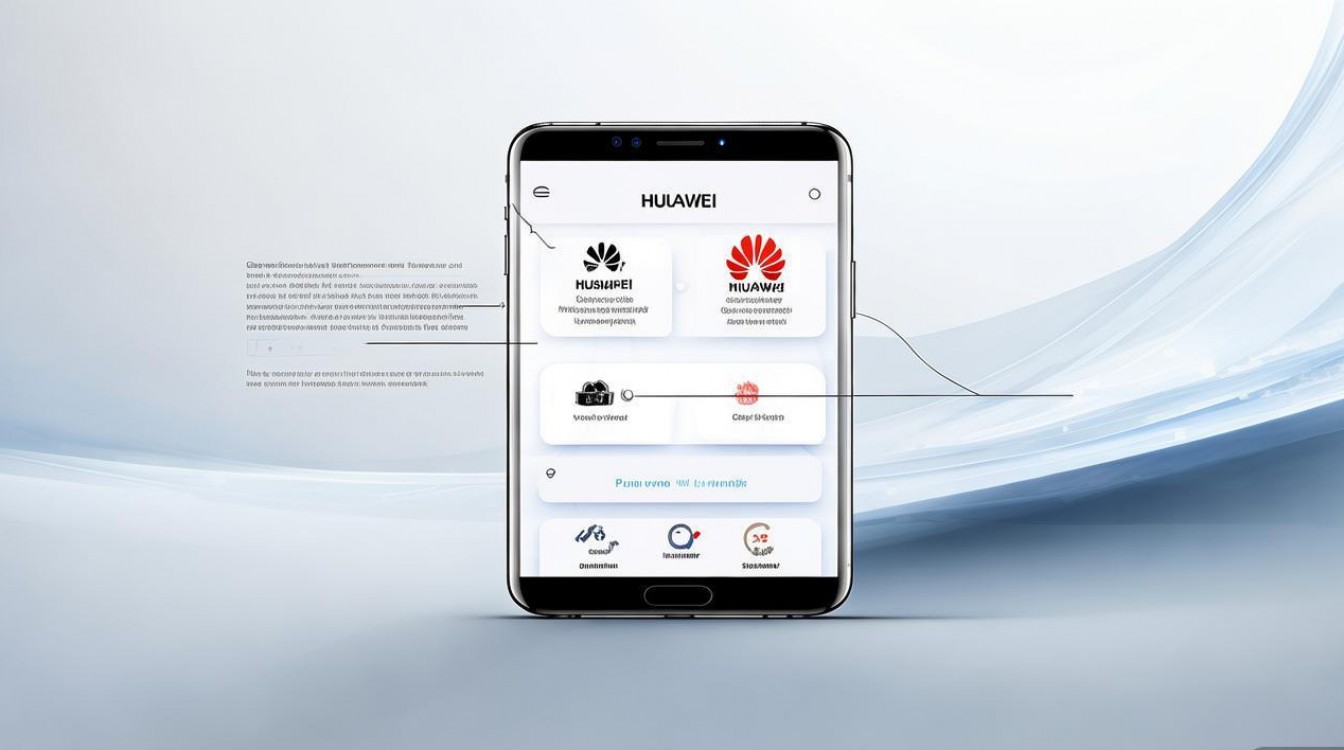
无法生成或扫描二维码的常见原因及解决方法
| 问题现象 | 可能原因 | 解决方法 |
|---|---|---|
| 扫描后提示“非Wi-Fi二维码” | 不符合WIFI协议格式 | 重新生成二维码(确保包含“WIFI:T:加密类型;S:SSID;P:密码;;”等关键字段) |
| 路由器二维码无法连接 | 路由器未开启“二维码共享”功能 | 登录路由器管理页面(如192.168.3.1),在“Wi-Fi设置”中开启“二维码分享”功能 |
| 手机无法调出“扫一扫” | 系统版本过低或功能被禁用 | 进入“设置-应用-华为智慧助手-权限”,确保“相机”权限已开启;或更新系统至最新版本 |
| 扫描后连接失败 | 密码错误或路由器限制设备连接 | 手动输入密码确认;检查路由器“MAC地址过滤”或“设备接入限制”是否关闭 |
安全注意事项
- 来源可靠性:仅扫描可信来源的二维码(如官方路由器、朋友分享),避免扫描陌生二维码以防信息泄露或连接到恶意网络。
- 加密方式:建议路由器使用WPA2-PSK或WPA3加密,避免使用WEP(易被破解),否则二维码可能被他人窃取密码。
- 临时网络:公共场所的Wi-Fi二维码可能包含临时密码,连接后建议在“设置-Wi-Fi”中关闭“自动连接”,避免后续流量消耗。
相关问答FAQs
问题1:华为手机扫码连Wi-Fi时,提示“网络配置错误”怎么办?
解答:
“网络配置错误”通常由以下原因导致:
- 二维码信息不全:检查二维码是否包含完整的SSID、密码及加密方式(如缺少“T:WPA”等参数),可重新生成二维码,确保格式正确。
- 路由器不支持加密方式:若路由器设置为WPA3加密,而手机系统版本过低(如EMUI 9.0以下),可能无法识别,需将路由器加密方式改为WPA2-PSK。
- 网络冲突:手机已连接过同名Wi-Fi且保存了错误密码,需进入“设置-Wi-Fi-点击网络名称-忘记”,重新扫描连接。
- 系统Bug:尝试重启手机或更新系统至最新版本,部分旧机型可通过“设置-系统管理与更新-还原设置-还原网络设置”解决问题(注意:此操作会清除保存的Wi-Fi密码)。
问题2:用华为手机扫描别人的Wi-Fi二维码,为什么需要手动输入密码?
解答:
手动输入密码的情况通常与二维码生成方式或路由器设置有关:
- 二维码未包含密码:若对方通过第三方工具生成二维码时未勾选“包含密码”选项,或仅生成了网络名称(SSID),则需手动输入密码。
- 路由器“访客网络”限制:部分路由器会将Wi-Fi分为“主网络”和“访客网络”,访客网络二维码可能仅限临时使用,需通过短信验证码或手动输入密码连接。
- 加密方式不匹配:若路由器设置了“802.1X认证”等企业级加密方式,二维码可能无法自动解析密码,需联系管理员获取手动配置信息。
- 系统兼容性问题:极少数情况下,旧版本系统(如EMUI 8.0)可能无法自动填充WPA3加密的密码,需升级系统或手动输入。
华为手机的扫码连Wi-Fi功能在大多数场景下能显著提升连接效率,但需注意二维码来源的可靠性和路由器设置的安全性,通过掌握正确的操作方法和常见问题解决技巧,用户可更便捷地享受无线网络服务。
版权声明:本文由环云手机汇 - 聚焦全球新机与行业动态!发布,如需转载请注明出处。












 冀ICP备2021017634号-5
冀ICP备2021017634号-5
 冀公网安备13062802000102号
冀公网安备13062802000102号